「モバイルフォトプリンター」とは、持ち運びができるコンパクトタイプのインスタントプリンターです。カメラより少し大きいサイズで簡単に持ち運びでき、スマホとBluetoothで接続することで、いつでもどこでも簡単に印刷できます。
さらにモバイルフォトプリンター自体にカメラ機能が備わっているものもあり、撮影したその場で印刷できるのも特徴。インスタントカメラのようなレトロ感のある仕上がりとなります。
本記事では、実際にモバイルフォトプリンターを使って撮影・印刷する手順を解説。また、どのくらいきれいに印刷できるのか、仕上がりをコンビニや家電量販店と比較してみました。
モバイルフォトプリンターとは?

画像提供:ケンコー・トキナー
モバイルプリンターには、写真やはがきだけでなくA4サイズの書類なども印刷できる、ごく一般的な印刷機をより軽量・コンパクト化したタイプと、スマホやタブレットなどの写真の印刷に特化した超小型のタイプがあります。今回紹介するのは、後者のタイプのモバイルプリンターです。
外出先でもスマホやタブレットなどで撮影した写真をすぐ印刷できるのが特徴。従来は、スマホの写真を印刷するには家電量販店やコンビニ、街の写真屋などを利用したり、高価で大きな印刷機を購入する必要がありました。しかし、モバイルフォトプリンターを利用すれば、散歩中や旅行先などでも手軽にその場で印刷ができます。
様々なメーカーから製品が販売されていますが、今回は昔からインスタントカメラ事業を展開していることで世界的にも有名なコダックのスマートフォン用インスタントプリンター「KODAK インスタントカメラプリンター Mini Shot Combo 2」(以下、Mini Shot Combo 2)をピックアップして紹介します。
モバイルフォトプリンターを使ってみた
Mini Shot Combo 2は、2021年12月3日に発売されたカメラ付きのモバイルフォトプリンターです。写真をプリントできるモバイルプリンター機能と、1000万画素のカメラ機能が備わっています。撮影した写真を写真用紙に転写する機能を内蔵しており、専用のカードリッジ「KODAK ペーパーカートリッジ MC-30」をセットして写真をその場で印刷します。
スマホで撮影した写真をBluetooth接続でプリントできるだけでなく、Mini Shot Combo 2自体で写真を撮影して印刷することも可能です。
以降では、Mini Shot Combo 2で撮影・印刷する方法と、スマホで撮影した写真をMini Shot Combo 2で印刷する方法を紹介します。
モバイルフォトプリンターで撮影して印刷

インスタントカメラのようにシャッターを押すだけで撮影できる
Mini Shot Combo 2はインスタントカメラのような見た目で、背面にあるモニターを見ながら上部のシャッターボタンを押すだけで撮影できます。

印刷する際は背面のボタンを操作する
背面にあるプリンターマークのボタンを押すと印刷が開始されます。
本体にはメモリーが内蔵されていないため(設置も不可)、撮ったらすぐ印刷するのが基本です。撮りためて後から写真を選んで印刷することはできないので注意してください。

印刷を開始すると、白い印刷用紙が出てくる
印刷の準備のため20秒ほど待つと、一度写真用紙が出入りします。
「4PASSテクノロジー」という技術を採用しており、0~300℃の熱でイエロー、マゼンタ、シアンの3色の染料を連続して写真用紙に転写し、最後にラミネート加工をおこなうプリント方法なので、まずはイエローを転写した写真が出てきます。

最初は黄色に染まった写真が出てくる
黄色に染まった写真が出てきたら、また用紙が機械内部に吸われるように戻って、今度はマゼンタが転写された写真用紙が出てきます。

シアンが加わると本格的な写真の仕上がりに近づく
同じ要領で、今度はシアンが転写されます。モニターにも「Cyan」と表記されています。

画面に「Laminating」と表示される
最後にラミネート加工が施されます。途中で写真を引っ張ってしまったり、押したりと衝撃を与えないように注意します。

印刷完了。レトロな雰囲気のある写真に仕上がった
モニターに何も表示されなくなり、写真用紙が出切ると印刷は終了です。
撮影から印刷完了までかかった時間は1分程度。出てきた写真はインスタントカメラで撮影・印刷したような仕上がりで、少しレトロな雰囲気があります。白飛びしてしまっているところもありますが、きれいにプリントできています。

実際にMini Shot Combo 2で撮影・印刷した写真
Mini Shot Combo 2で印刷した写真は、端に白い余白があり、日付やちょっとしたメッセージなどを書き込めます。誰かにプレゼントするときや、旅行などでの記録に便利です。
もし不要であれば切り取り線があるので取り外すことも可能です。また、写真を撮影する段階でフレームの有り無しを選択したり、フィルター加工をしたりすることもできるので、好みに応じて自由に撮影できるのも魅力です。
スマホで撮影した写真をモバイルフォトプリンターで印刷
Mini Shot Combo 2は、専用のスマホアプリ「KODAK Photo Printer」を利用することで、スマホで撮影した写真を印刷できます。
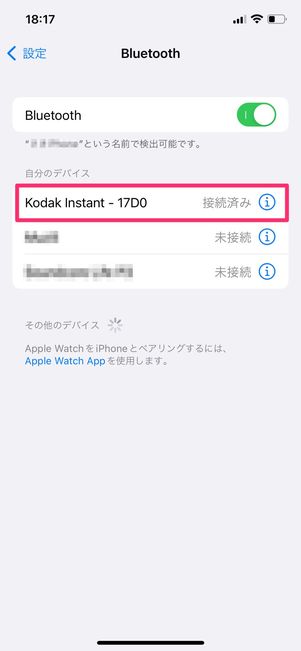
Bluetoothで接続

写真を選択
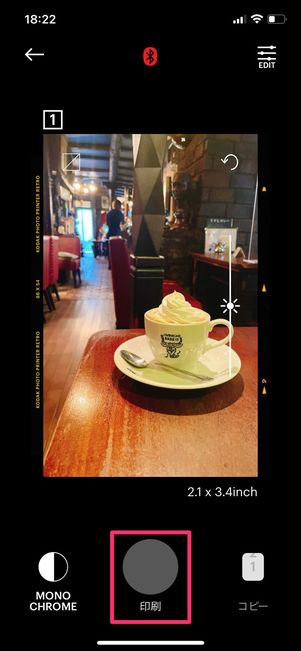
[印刷]を押せば印刷が開始する
操作方法は簡単。スマホのBluetooth接続画面で[Mini Shot Combo 2]を選択し、Bluetoothに接続すればOKです。印刷したい写真を選んで[印刷]を押せばプリントが始まります。


写真選択画面で[AR]をタップするとカメラ画面に切り替わる
「KODAK Photo Printer」アプリで撮影した写真を印刷することも可能です。その際は写真選択画面で[AR]ボタンをタップしてカメラを起動し、撮影しましょう。
「KODAK Photo Printer」アプリ内のカメラ機能で撮影・加工した写真や、別のアプリで撮影・加工した写真でも印刷に対応。一眼レフカメラで撮影した写真も、スマホに取り込めばMini Shot Combo 2から印刷できます。

スマホの写真を印刷中
Mini Shot Combo 2で撮影した時と同様の要領で写真が印刷されます。

印刷完了。仕上がりもきれい
印刷が終わりました。こちらも、とてもきれいにプリントできています。

カートリッジの入れ替えも簡単
カートリッジの入れ替えも簡単で、本体の横をスライドさせると付け替えが可能です。
仕上がりを比較
コンビニ(セブンイレブン)で印刷した写真と、家電量販店(FUJIFILMスマホプリント)で印刷した写真を用意し、仕上がりを比較してみました。

コンビニでプリントした写真
コンビニの写真は非常に鮮やかで美しいですが、全体的に明るく、白っぽい印象です。

家電量販店でプリントした写真
家電量販店でセルフ印刷した写真は、明るい部分と黒い部分の差がはっきりと出ていてコントラストが美しい印象です。

Mini Shot Combo 2で撮影した写真
コンビニや家電量販店で印刷した写真と比べると、Mini Shot Combo 2で撮影した写真は、インスタントカメラらしく、全体的に少しレトロな雰囲気の仕上がりです。
インスタントカメラにしては十分美しく、スナップ写真としては申し分ありません。風景写真も室内の写真も、きれいに撮影できていると思いました。

左上がMini Shot Combo 2で撮影した写真
ただ、通常L判で印刷されることの多い写真と比べると、Mini Shot Combo 2で印刷した写真はどうしてもサイズが小さくなります。

少し粗く、ピントが甘い
また、Mini Shot Combo 2のカメラは1000万画素なので、最近の高性能なスマホと比べると若干粗く、スマホのようにピントを合わせる機能がないため、ピントが甘かったり手ブレしてしまったりした写真もありました。
一度撮影した写真は撮り直すこともできるので、撮影する際は手ブレをしないようにしっかり持ち、ゆっくり撮影するのが上手く撮るコツです。ただ、たとえブレやピントのずれが発生してしまっても、それも味と言えるくらい雰囲気の良い写真が撮れているように感じました。

3枚並べてみると色合いや画質の違いがよくわかる(左からMini Shot Combo 2、コンビニ、家電量販店)
コスト面はどう?
気になるのはコスト面です。コンビニや家電量販店では1枚40円程度で印刷できることを考えると、約1万円台後半の本体価格に加え、数千円の写真用紙代がかかるため、トータルコストは2万円前後と少々高め。あまり写真を撮影しない、印刷するのはほんの数枚という人は、都度お店で印刷するほうがお得です。
しかし、モバイルフォトプリンターのメリットは、何と言ってもいつでもどこでも写真が印刷できること。レトロ感のあるインスタントカメラの仕上がりが好きで、どんな写真になったのか印刷してみないと分からない、撮影してすぐ出来上がりを確認できるというわくわく感は得難いものです。



